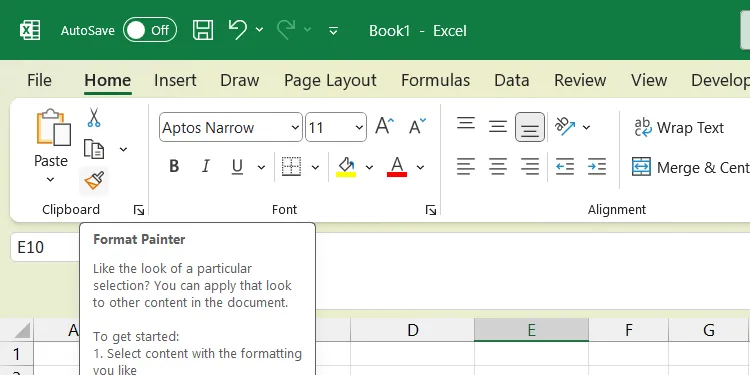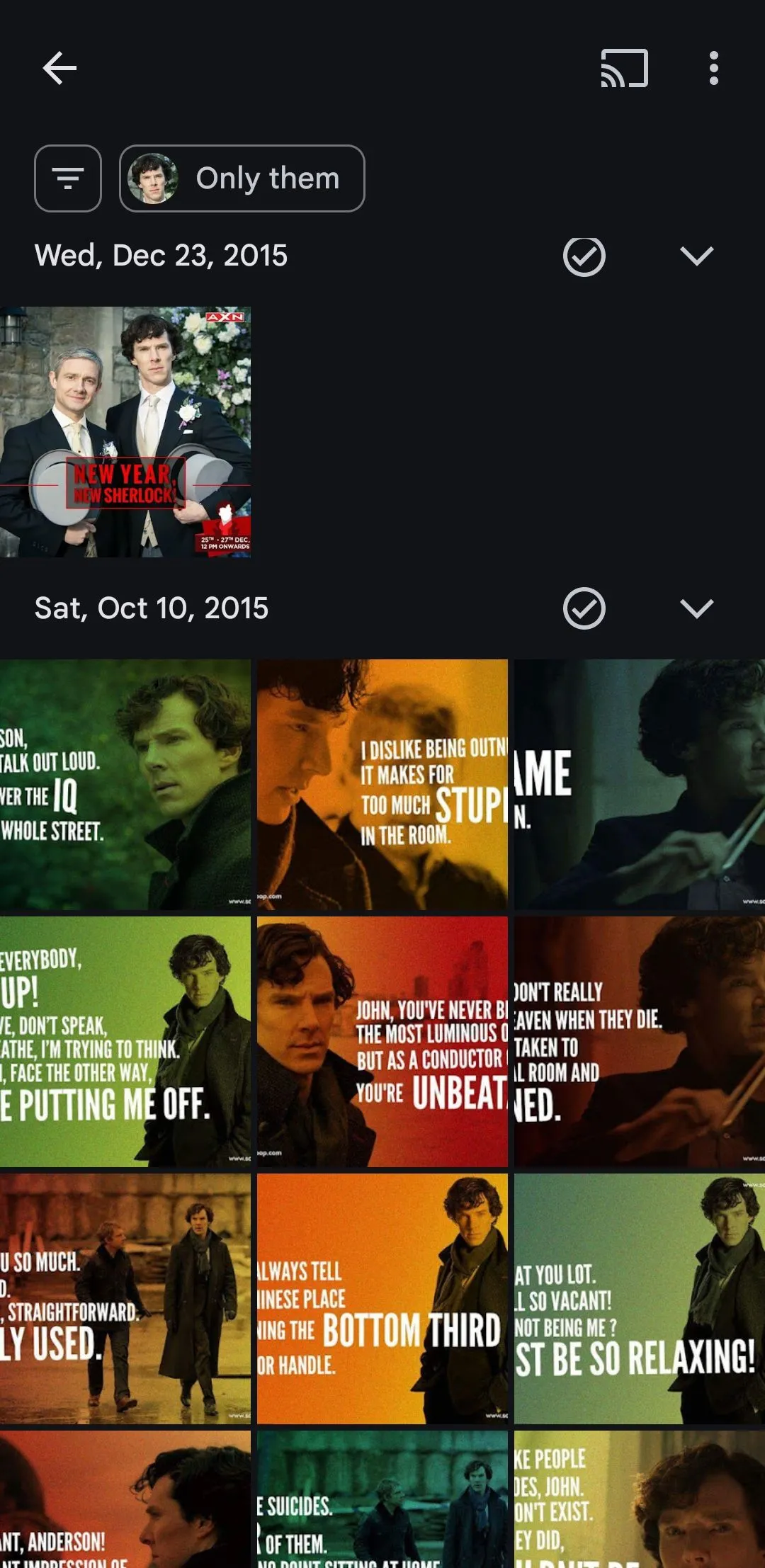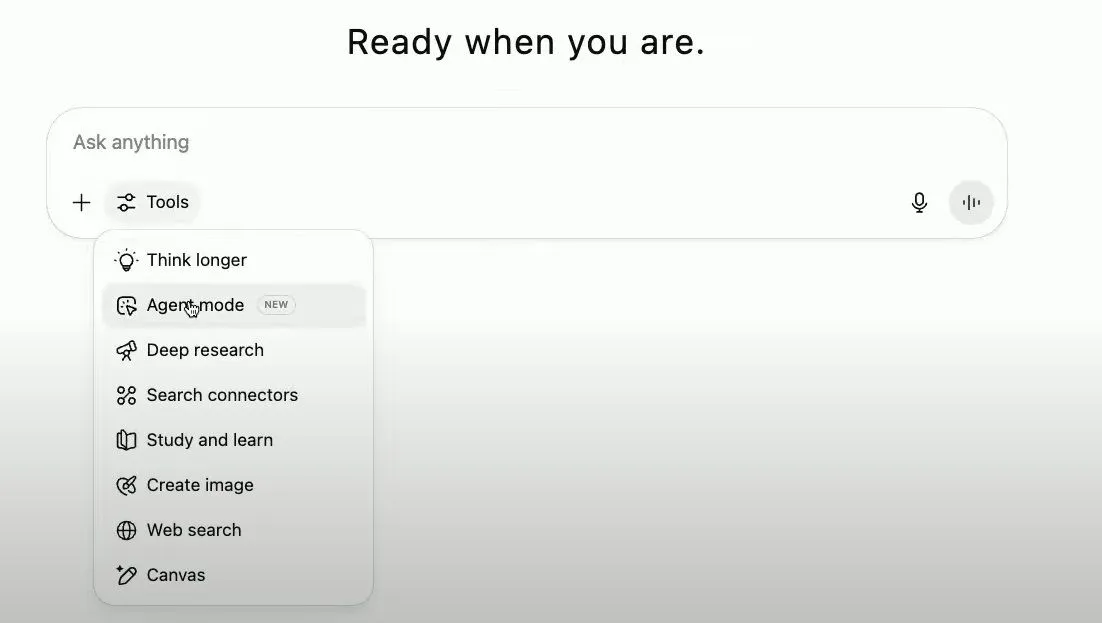Google Maps là một công cụ bản đồ và định vị không thể thiếu trong cuộc sống hiện đại của chúng ta. Nó không chỉ được ưa chuộng nhờ giao diện đơn giản, dễ sử dụng mà còn bởi cách phối màu trực quan, giúp người dùng dễ dàng phân biệt các khu vực như đường xá, rừng cây hay tòa nhà. Tuy nhiên, Google Maps lại không giải thích một cách rõ ràng ý nghĩa đằng sau mỗi gam màu này, khiến không ít người dùng băn khoăn. Bài viết này sẽ đóng vai trò như một “chìa khóa bản đồ”, giúp bạn giải mã sâu hơn ý nghĩa màu sắc trên Google Maps để khai thác tối đa tiềm năng của ứng dụng.
Các Gam Màu Chính Trên Google Maps Có Ý Nghĩa Gì?
Google Maps luôn được cập nhật với nhiều tính năng hữu ích, từ khả năng định vị chính xác đến các công cụ hỗ trợ an toàn. Một trong những cải tiến đáng chú ý của Google là việc sử dụng hệ thống mã màu thông minh, được thiết kế để giúp người dùng nhận diện mọi thứ một cách tức thì. Ý tưởng đằng sau hệ thống này là tạo ra một bản đồ thế giới chi tiết nhưng vẫn giữ được tính thẩm mỹ tối giản, mang lại trải nghiệm xem bản đồ trực quan và hiệu quả nhất. Hãy cùng tìm hiểu các danh mục màu sắc cơ bản và ý nghĩa của chúng.
Đường Bộ, Đường Sắt và Đường Hầm Ngầm
Các tuyến đường và hệ thống giao thông là một phần cốt lõi của Google Maps, và chúng được thể hiện bằng nhiều sắc thái khác nhau để phân biệt rõ ràng.
Màu Xám
Màu xám được sử dụng để biểu thị đường sá, đường cao tốc, đường sắt và các đường hầm ngầm. Dưới đây là cách phân biệt các loại hình này:
- Đường thông thường: Được hiển thị bằng màu xám nhạt, dễ dàng nhận biết trong khu vực dân cư.
- Đường cao tốc: Có màu xám đậm hơn đáng kể và được đánh dấu bằng các vạch trắng đứt quãng, giúp người dùng dễ dàng phân biệt với đường thông thường. Sự thay đổi từ màu vàng trước đây sang màu xám đã giúp các tuyến đường này trở nên trực quan và giống thực tế hơn.
- Đường sắt: Là những đường xám mảnh, tương tự màu của đường bộ, nhưng có một điểm khác biệt lớn: chúng có các gạch ngang nhỏ, tượng trưng cho tà vẹt đường ray.
- Đường hầm ngầm: Cũng có màu xám nhưng được bổ sung các đường gạch chéo, cho biết đây là một cấu trúc nằm dưới lòng đất.
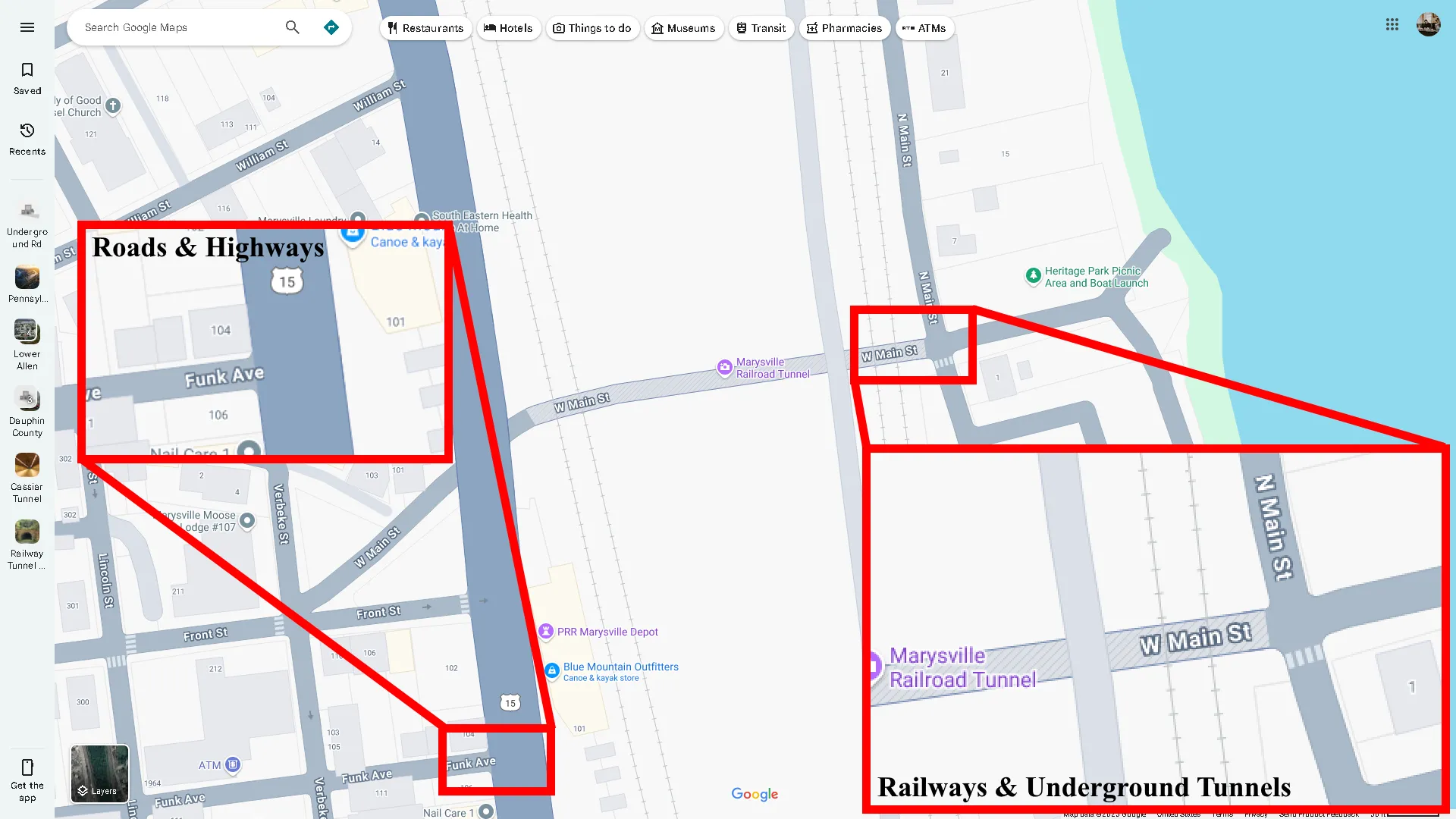 Đường xá, đường cao tốc, đường sắt và đường hầm ngầm trên Google Maps
Đường xá, đường cao tốc, đường sắt và đường hầm ngầm trên Google Maps
Các Đường Kẻ Xanh Lục
Khi bạn kích hoạt tùy chọn “Xe đạp” trong Google Maps, bạn sẽ thấy một loạt các đường kẻ màu xanh lá cây xuất hiện, biểu thị các loại đường dành cho người đi xe đạp:
- Đường mòn và đường thân thiện với xe đạp: Được thể hiện bằng đường màu xanh lá cây đậm liền mạch.
- Làn đường dành riêng cho xe đạp: Là đường màu xanh lá cây nhạt liền mạch.
- Đường đất và đường mòn không trải nhựa: Được biểu thị bằng các nét gạch ngang màu xanh lá cây đậm.
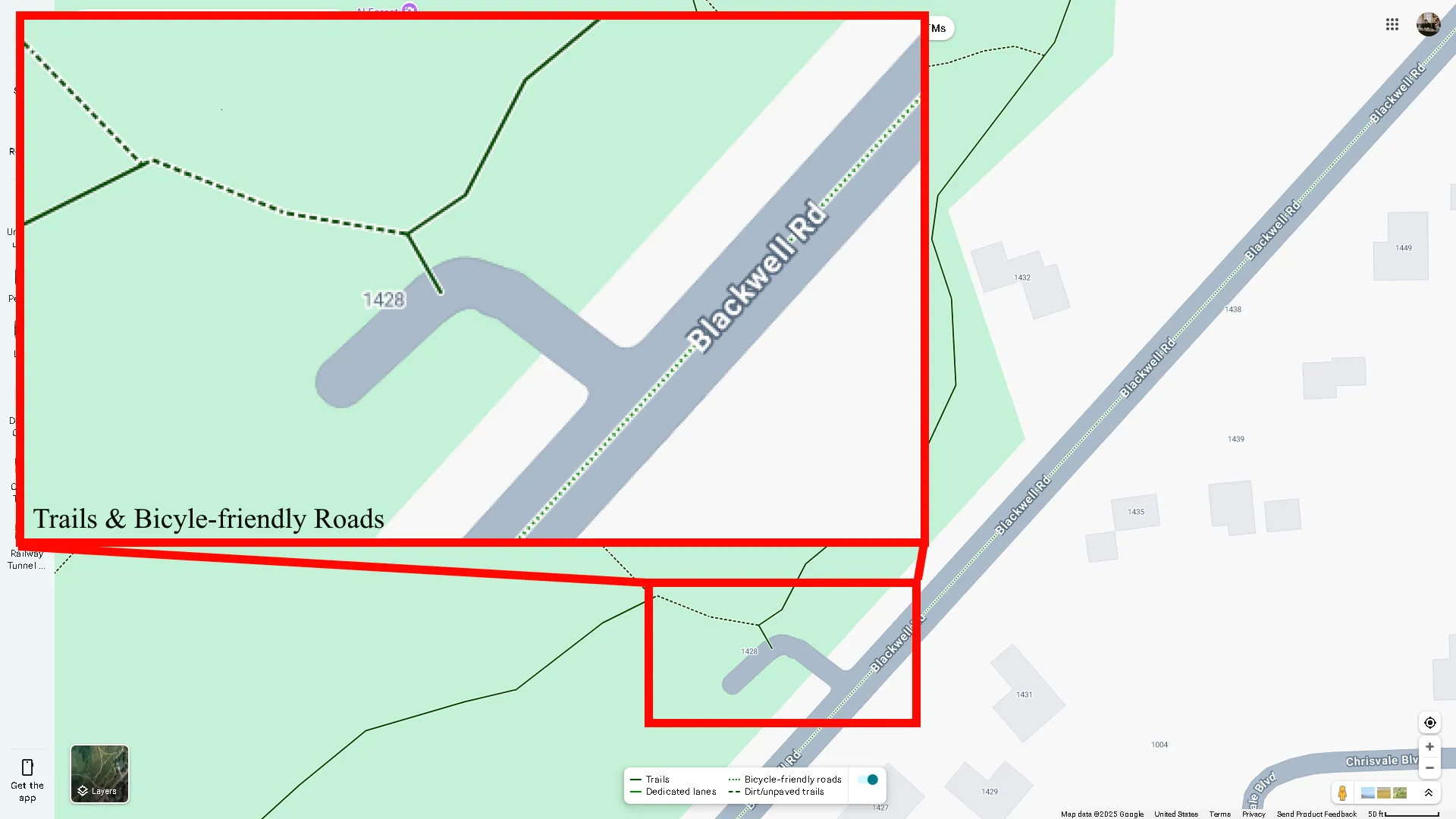 Các tuyến đường mòn và đường thân thiện với xe đạp hiển thị trên Google Maps
Các tuyến đường mòn và đường thân thiện với xe đạp hiển thị trên Google Maps
Các Loại Công Trình và Khu Vực
Google Maps sử dụng các màu sắc khác nhau để phân biệt các loại công trình và khu vực, từ nhà ở dân cư đến các khu thương mại sầm uất.
Màu Xám Nhạt
Màu xám nhạt thường đại diện cho các khu vực phi thương mại, bao gồm:
- Các bệnh viện và trung tâm y tế.
- Nhà ở dân cư, viện dưỡng lão.
Nếu bạn phóng to bản đồ, bạn sẽ thấy những khác biệt nhỏ giữa các loại tòa nhà. Các tòa nhà dân cư thường có màu xám đậm trên nền trắng. Màu xám đậm cũng được sử dụng để tượng trưng cho các địa điểm đặc biệt như sân bay, khu công nghiệp và khuôn viên các trường đại học lớn. Ví dụ, Sân bay Copenhagen của Đan Mạch được đánh dấu bằng màu xám đậm.
Một điểm đáng lưu ý là mặc dù khuôn viên trường đại học có thể xuất hiện với màu xám đậm khi nhìn tổng thể, nhưng nếu bạn phóng to đủ để thấy từng tòa nhà riêng lẻ trong khuôn viên, một số sẽ có màu nâu nhạt và một số vẫn là màu xám. Các căn cứ quân sự cũng được nhận diện bằng màu xám. Trong một ví dụ cụ thể, bạn có thể thấy sự phân tách rõ ràng giữa Căn cứ Hải quân Hoa Kỳ ở San Diego và khu dân cư bên phải. Sự khác biệt này chỉ rõ ràng khi nhìn từ xa; khi phóng to, cả hai khu vực trông giống nhau, ngoại trừ các con đường bên trong căn cứ quân sự vẫn là màu xám.
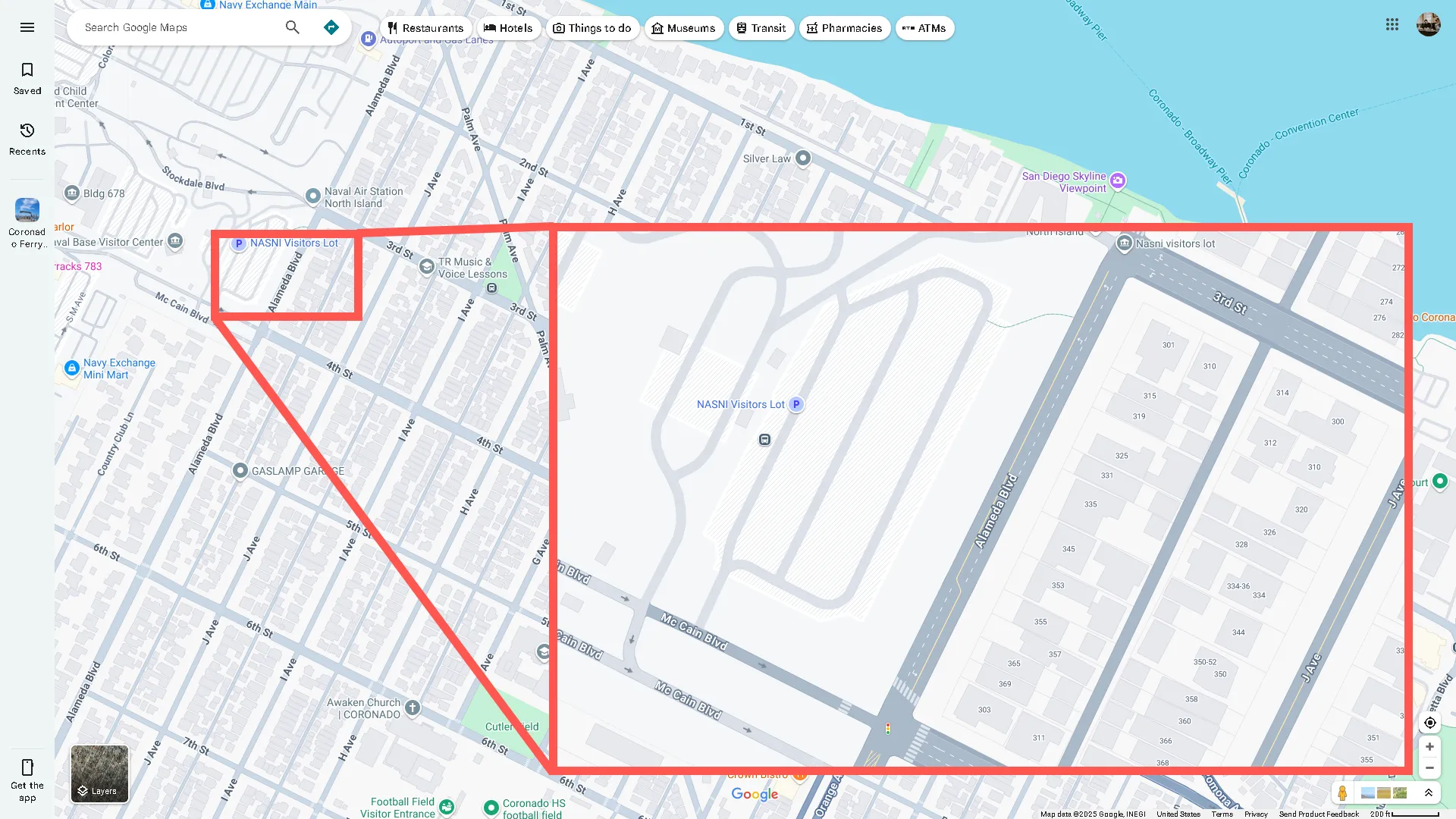 Mô tả khu vực Alameda Boulevard ở Coronado, California trên Google Maps với các khu dân cư và quân sự
Mô tả khu vực Alameda Boulevard ở Coronado, California trên Google Maps với các khu dân cư và quân sự
Màu Nâu Nhạt (Tan)
Màu nâu nhạt tượng trưng cho các khu vực thương mại, các tòa nhà thương mại và một số bệnh viện. Khi bạn tải bất kỳ thành phố nào trên thế giới trong Google Maps, bạn sẽ thấy thành phố được chia thành các khu vực màu xám và màu nâu nhạt. Các khu vực màu nâu nhạt đại diện cho trung tâm thương mại của thành phố, bao gồm cả khu trung tâm và các khu phố cổ lịch sử. Điều đáng chú ý là tất cả dữ liệu và mã màu này vẫn giữ nguyên độ chi tiết ngay cả khi bạn tải bản đồ để xem ngoại tuyến.
Thiên Nhiên và Công Viên
Các khu vực tự nhiên và công viên trên Google Maps được thể hiện bằng một loạt các màu sắc tươi sáng, giúp người dùng dễ dàng định vị các không gian xanh và mặt nước.
Màu Nâu Đậm
Màu nâu đậm được dành riêng để hiển thị các bãi biển công cộng.
Màu Xanh Dương
Màu xanh dương có ý nghĩa là nước và sông ngòi. Các khối nước lớn như hồ sẽ xuất hiện dưới dạng các vùng màu xanh dương rộng, trong khi các con sông sẽ hiển thị như những đường nét xanh dương mảnh.
Màu Nâu
Google Maps sử dụng nhiều sắc thái của màu nâu, từ sa mạc khô cằn đến công viên quốc gia rộng lớn hay các dãy núi hùng vĩ. Tùy thuộc vào địa điểm cụ thể, những khu vực này thường sẽ được gắn nhãn để người dùng dễ dàng nhận biết. Theo mô tả chính thức của Google Maps, màu nâu đại diện cho “màu cát/cây bụi tự nhiên”.
Màu Xanh Lá Cây
Mỗi khi bạn thấy các mảng xanh trên bản đồ, đó chính là biểu tượng của rừng cây và các công viên giải trí. Các công viên quốc gia cũng có thể hiển thị màu xanh lá cây, mặc dù điều này có thể khác nhau giữa các công viên. Ví dụ, bản đồ khu vực Boulder City, Nevada, cho thấy sự kết hợp của màu xanh dương, xanh lá cây, nâu và nâu nhạt, đại diện cho các đặc điểm tự nhiên đa dạng của vùng đất này.
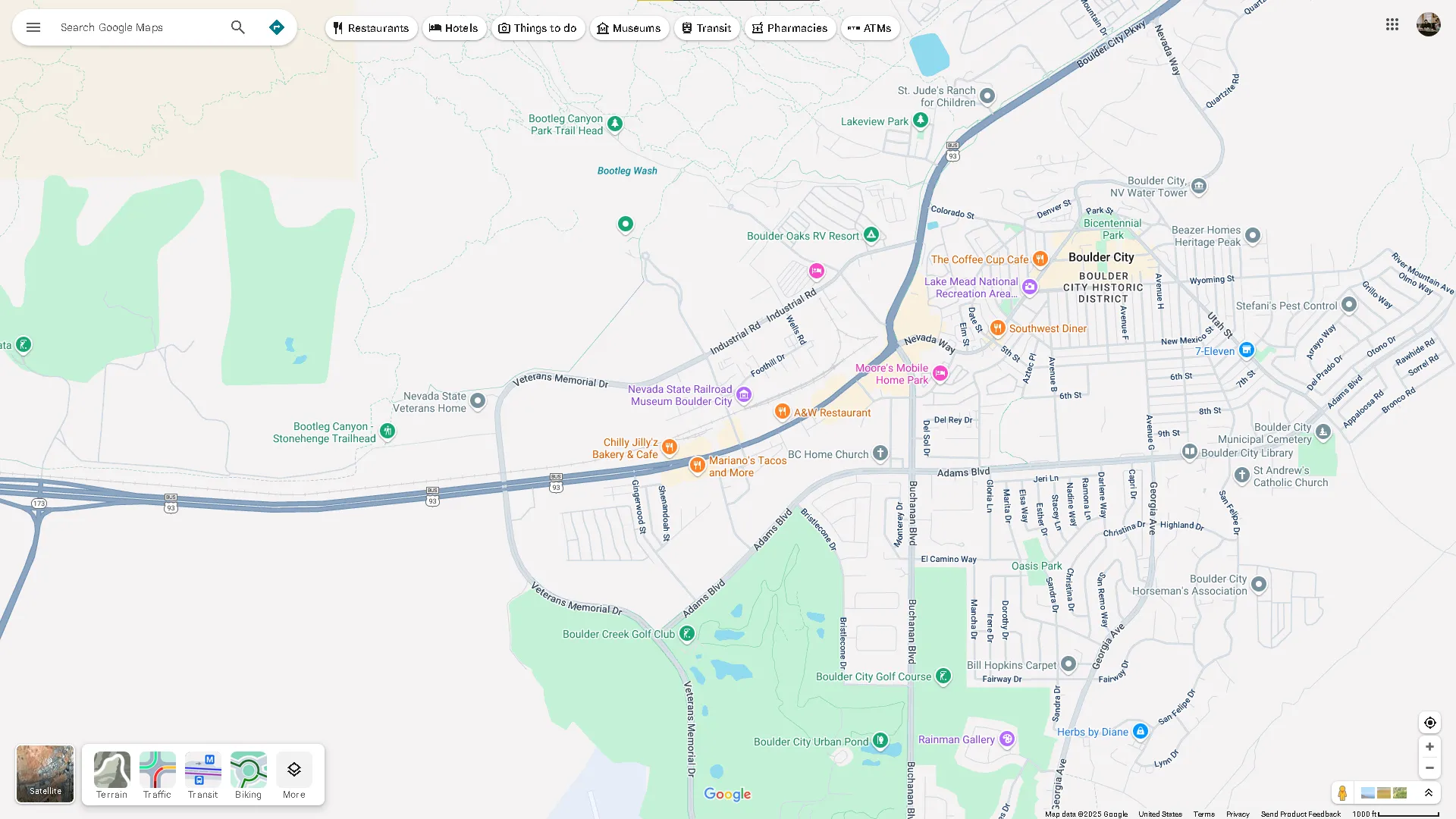 Bản đồ khu vực Boulder City, Nevada trên Google Maps, thể hiện các đặc điểm tự nhiên
Bản đồ khu vực Boulder City, Nevada trên Google Maps, thể hiện các đặc điểm tự nhiên
Lớp Thông Tin Giao Thông (Traffic Layer)
Khi bạn bật lớp thông tin giao thông trong Google Maps, bạn sẽ thấy tình trạng giao thông điển hình và trực tiếp trong khu vực được biểu thị bằng một chuỗi các đường màu xanh lá cây, vàng và đỏ. Màu sắc bạn thấy sẽ cho bạn biết mật độ giao thông ở mức độ nào.
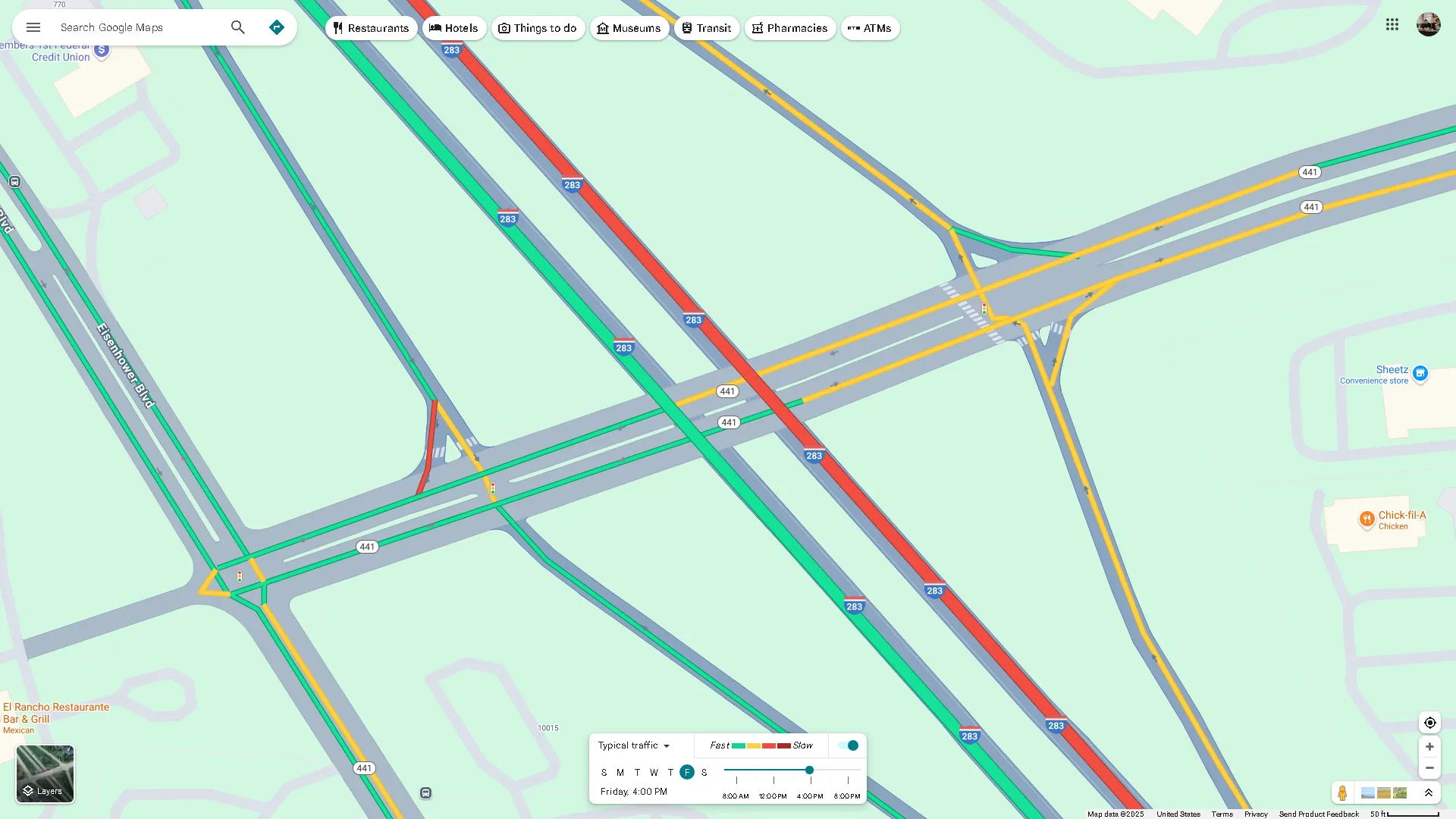 Lớp thông tin giao thông được bật trên Google Maps, hiển thị các tuyến đường với màu sắc thể hiện mật độ xe
Lớp thông tin giao thông được bật trên Google Maps, hiển thị các tuyến đường với màu sắc thể hiện mật độ xe
Màu Xanh Lá Cây
Khi bạn thấy màu xanh lá cây, con đường có lưu lượng giao thông tối thiểu, đồng nghĩa với việc bạn không nên mong đợi bất kỳ sự chậm trễ nào.
Màu Vàng
Đường màu vàng báo hiệu bạn nên chuẩn bị cho một lượng giao thông tương đối đông đúc.
Màu Đỏ
Có hai sắc thái của màu đỏ: đỏ thông thường và đỏ sẫm. Nếu bản đồ của bạn đã bật lớp giao thông hoặc bạn đã chọn “Chỉ đường”, màu đỏ trên đường phố có nghĩa là giao thông rất đông đúc và có thể báo hiệu một vụ tai nạn hoặc công trình đang gây ra tắc nghẽn. Màu đỏ sẫm có nghĩa là tắc nghẽn giao thông cực kỳ nghiêm trọng.
Màu Xanh Dương
Màu xanh dương này chỉ xuất hiện khi bạn đã đặt một điểm đến trong Google Maps, chỉ ra con đường tối ưu nhất để đi, có tính đến tình hình giao thông hiện tại.
Mặc dù Google Maps đã thay đổi một số màu sắc kể từ khi ra đời, hầu hết các bảng màu gốc vẫn được giữ nguyên. Nếu bạn đã lâu không sử dụng ứng dụng này, sự thay đổi từ màu vàng sang màu xám cho đường phố có thể là khác biệt đáng kể nhất mà bạn nhận thấy. Sự thay đổi này thực sự làm cho các con đường trông giống như những con phố thu nhỏ, với cả những vạch trắng chấm chấm đặc trưng.
Việc hiểu rõ ý nghĩa của từng màu sắc trên Google Maps không chỉ giúp bạn đọc bản đồ chính xác hơn mà còn nâng cao trải nghiệm điều hướng, đặc biệt trong các chuyến đi hoặc khi cần nắm bắt nhanh tình hình giao thông. Hãy chia sẻ kinh nghiệm hoặc thắc mắc của bạn về cách đọc bản đồ Google Maps trong phần bình luận bên dưới nhé!